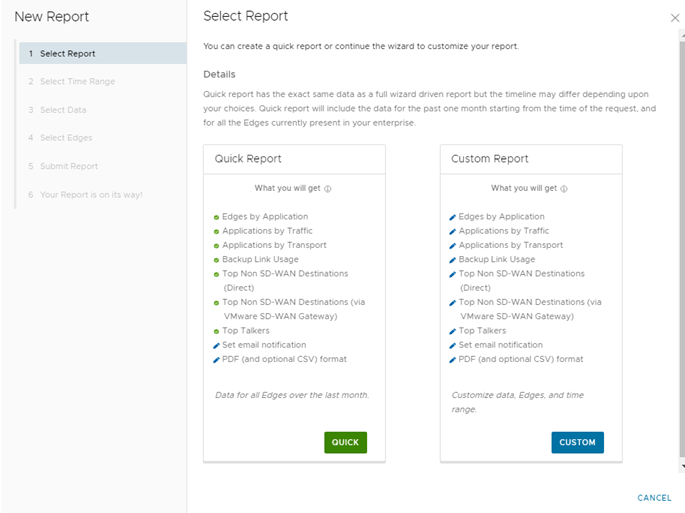Vous pouvez générer un rapport d'entreprise consolidé ou configurer les paramètres pour générer un rapport d'entreprise personnalisé.
Procédure
- Dans la nouvelle interface utilisateur d'Orchestrator, cliquez sur .
- Sur la page Rapports (Reports), cliquez sur Nouveau rapport (New Report).
- Sur la page Nouveau rapport (New Report), vous pouvez configurer les paramètres pour générer un rapport consolidé ou un rapport personnalisé.
- Cliquez sur Rapide (Quick) pour générer un rapport consolidé avec les paramètres affichés dans le volet Rapport rapide (Quick Report). Par défaut, ce rapport inclut les données des 30 derniers jours, avec les détails de répartition suivants :
- Les 10 principales applications et les 10 principaux dispositifs Edge utilisant chaque application.
- Consommation de SD-WAN basée sur la distribution du trafic avec les 10 principales applications pour chaque type de trafic.
- Consommation de SD-WAN basée sur la distribution du transport avec les 10 principales applications pour chaque type de transport.
- Principales liaisons de sauvegarde basées sur le trafic avec les 5 principales applications pour chaque liaison de sauvegarde.
- Principales destinations non-SD-WAN directement à partir des dispositifs Dispositifs VMware SD-WAN Edge avec les 5 principaux dispositifs Edge pour chaque destination.
- Principales destinations non-SD-WAN utilisant Passerelles VMware SD-WAN Gateway avec les 5 principaux dispositifs Edge pour chaque destination.
- Principaux clients sur les dispositifs Edge avec les 5 principales applications pour chaque client.
- Dans la fenêtre Envoyer le rapport (Submit Report) qui s'affiche, entrez le nom du rapport, choisissez le format PDF ou PDF et CSV, sélectionnez la langue du rapport, puis choisissez s'il convient d'envoyer le rapport généré par e-mail et spécifiez les ID d'e-mail. Reportez-vous à la section Envoyer le rapport.
- Dans la fenêtre Votre rapport est en cours d'envoi (Your Report is on its way) qui s'affiche, cliquez sur Terminé (Done).
Résultats
Une fois que vous avez envoyé le rapport, les détails du rapport s'affichent avec l'état dans la fenêtre
Rapports (Reports).

Que faire ensuite
Votre rapport est généré et s'affiche sur la page Rapports (Reports). Reportez-vous à la section Surveiller les rapports d'entreprise.
Pour générer un rapport personnalisé avec des valeurs spécifiques, reportez-vous à la section Créer un rapport personnalisé.